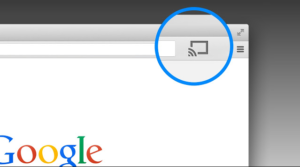ডেস্কটপে উইন্ডোজ 10 স্লিপ শর্টকাট - টিউটোরিয়াল
উইন্ডোজ 10, ঠিক পূর্বসূরীদের মতোই, উইন্ডোজ ১০-এ শাট ডাউন, পুনরায় চালু, হাইবারনেট এবং ঘুমের বিকল্পগুলি অ্যাক্সেস করার জন্য একাধিক উপায় সরবরাহ করে আপনি স্টার্ট মেনুতে পাওয়ার বোতামটি আলতো চাপ দিয়ে বা স্টার্ট-এ ডান-ক্লিক করে শাট ডাউন বিকল্পগুলি অ্যাক্সেস করতে পারেন তালিকা. এবং তারপরে শাট ডাউন বা সাইন আউটটিতে আলতো চাপুন, বা চলমান প্রোগ্রামগুলি হ্রাস করার পরে একই সাথে Alt + F4 কী টিপুন। এই নিবন্ধে, আমরা ডেস্কটপে উইন্ডোজ 10 স্লিপ শর্টকাট সম্পর্কে কথা বলতে যাচ্ছি। চল শুরু করি!
লগইন স্ক্রিনের পাশাপাশি Ctrl + Alt + Del স্ক্রিন থেকে শাট ডাউন বিকল্পগুলিও অ্যাক্সেস করা যায় যা আপনি একসাথে Ctrl + Alt + Del কী ক্লিক করলে উপস্থিত হয় appears এবং যাঁরা কীবোর্ড শর্টকাট ব্যবহার করে শাট ডাউন, পুনরায় চালু, হাইবারনেট বা ঘুমাতে চান তাদের জন্য কীবোর্ড শর্টকাটগুলি ব্যবহার করে উইন্ডোজ 10 বন্ধ করার, পুনরায় চালু করতে, হাইবারনেট করার জন্য বা ঘুমিয়ে যাওয়ার অনেকগুলি উপায় রয়েছে। তার উপরে, আপনি উইন্ডোজ 10 পিসি বন্ধ করতে, পুনরায় চালু করতে, হাইবারনেট করতে এবং ঘুমাতেও কর্টানা ব্যবহার করতে পারেন।
উইন্ডোজ 10 চালিত পিসি ব্যবহারকারীদের একটি বিশাল অংশ স্টার্ট মেনুতে নেভিগেটের মাধ্যমে শাট ডাউন বিকল্পগুলি অ্যাক্সেস করতে পছন্দ করে। যদি কোনও কারণে স্টার্ট মেনুটি না খোলায়, তবে এই শাটডাউন বিকল্পগুলি অ্যাক্সেস করার জন্য কেউ সর্বদা স্টার্ট বোতামটিতে ডান ক্লিক করতে পারেন। তবে, বেশিরভাগ ব্যবহারকারীরা শাট ডাউন বিকল্পগুলি অ্যাক্সেসের জন্য এই অন্তর্নির্মিত বিকল্পগুলি ব্যবহার করতে পছন্দ করেন, কিছু ব্যবহারকারী সহজেই অ্যাক্সেসের জন্য ডেস্কটপে শাট ডাউন, পুনরায় চালু, হাইবারনেট, ঘুম এবং ডেস্কটপে বিকল্পগুলি সাইন আউট করা পছন্দ করেন।
উইন্ডোজ 10-এ শাটডাউন শর্টকাট
উইন্ডোজ 10-এ, আপনি অপারেটিং সিস্টেমটি শাটডাউন, পুনরায় চালু, হাইবারনেট করতে বা ঘুমানোর জন্য অনেকগুলি পদ্ধতি ব্যবহার করতে পারেন। তবে, যদি এই ক্রিয়াগুলির সরাসরি কোনও সম্পাদন করার জন্য আপনার যদি শর্টকাট তৈরি করতে হয় তবে অপারেটিং সিস্টেম আপনাকে এ জাতীয় কোনও বিকল্প সরবরাহ করে না। কমান্ডগুলির একটি বিশেষ সেট ব্যবহার করে আপনাকে ম্যানুয়ালি এই জাতীয় শর্টকাট তৈরি করতে হবে। আপনি এটি কীভাবে করতে পারেন তা দেখা যাক।
অ্যান্ড্রয়েড পাসওয়ার্ড সুরক্ষা ফোল্ডার
- প্রথমে আপনাকে ডেস্কটপে ডান-ক্লিক করতে হবে এবং নতুনটিতে যেতে হবে এবং তারপরে শর্টকাটটি বেছে নিতে হবে।
- তারপরে শর্টকাট বাক্সে আপনাকে এগুলি টাইপ করতে হবে - শাটডাউন / এস / টি 0।

- এই শর্টকাটের জন্য এখন আপনার ইচ্ছা আইকন এবং নাম সেট করা দরকার।
উইন্ডোজ 10-এ শর্টকাট পুনরায় চালু করুন
আসুন দেখুন উইন্ডোজ 10 এ পুনরায় চালু করার শর্টকাটটি কীভাবে তৈরি করা যায়।
শীর্ষ ফ্রি বিল্ডিং গেম
- প্রথমে আপনাকে ডেস্কটপে ডান-ক্লিক করতে হবে এবং নতুনটিতে যেতে হবে এবং তারপরে শর্টকাটটি বেছে নিতে হবে।
- তারপরে শর্টকাট বাক্সে আপনাকে এটি টাইপ করতে হবে - সি: উইন্ডোজ সিস্টেম 32 শাটডাউন.এক্সে –r –t 00
- তারপরে আপনাকে আপনার শর্টকাটের নাম সেট করতে হবে এবং তার জন্য একটি নতুন আইকন সেট করতে হবে।
উইন্ডোজ 10 এর জন্য স্লিপ শর্টকাট
কম্পিউটারটি ঘুমের জন্য রাখার আদেশটি নিম্নরূপ:
rundll32.exe powrprof.dll,SetSuspendState 0,1,0
তবে, আপনি যদি হাইবারনেশন সক্ষম করে থাকেন, যা বেশিরভাগ কম্পিউটারে ডিফল্টরূপে চালু থাকে, কমান্ডটি আপনার পিসিকে হাইবারনেশনে রাখবে।
অ্যানড্রইড ওয়াইফাই বন্ধ করুন
সুতরাং, আপনি নীচের বিষয়বস্তুগুলির সাথে একটি ব্যাচ ফাইল স্লিপ সিএমডি তৈরি করতে পারেন:
powercfg -h off rundll32.exe powrprof.dll,SetSuspendState 0,1,0 powercfg -h on
উপরের উদাহরণে, আমি এই rundll32 কমান্ডটি ব্যবহার করার আগে হাইবারনেশন নিষ্ক্রিয় করতে পাওয়ারcfg কমান্ডটি ব্যবহার করেছি। তারপরে rundll32 কমান্ডটি সঠিকভাবে কাজ করবে এবং তারপরে পিসিটিকে ঘুমিয়ে রাখবে।
ধরা যাক আপনি ব্যাচ ফাইলটি ফোল্ডার সি: অ্যাপ্লিকেশনে সংরক্ষণ করেছেন। তারপরে আপনি উইন্ডোজ 10 এইভাবে ঘুমাতে একটি শর্টকাট তৈরি করেন:
- ডেস্কটপ ডান ক্লিক করুন এবং চয়ন করুন নতুন - শর্টকাট ।
- শর্টকাট টার্গেট বক্সে, নিম্নলিখিত কমান্ডটি টাইপ করুন বা অনুলিপি করুন:
c:appssleep.cmd
আপনার পছন্দ অনুযায়ী ফাইলের পথটি সংশোধন করুন।
- আপনি যে আইকনটি চান তা সেট করুন এবং আপনার শর্টকাটের জন্য নাম দিন।
উইন্ডোজ 10 এর হাইবারনেট শর্টকাট
উপরে উল্লিখিত হিসাবে, হাইবারনেশন চালু করার সময়, একই কমান্ডটি আপনার পিসি হাইবারনেট করে তাই নিম্নলিখিত ব্যাচ ফাইলটি তৈরি করুন:
powercfg -h on rundll32.exe powrprof.dll,SetSuspendState 0,1,0
এটি অক্ষম করা থাকলে হাইবারনেশন সক্ষম করে এবং তারপরে আপনার উইন্ডোজ 10 পিসি হাইবারনেট করে।
এটি সংরক্ষণ করুন, যেমন: সি: অ্যাপস। হাইবারনেশন.কম
তারপরে আপনাকে এই ফাইলটির একটি শর্টকাট তৈরি করতে হবে।
টাম্বলারে কীভাবে পুরানো পোস্ট মুছবেন
উপসংহার
ঠিক আছে, ওরা সবাই ছিল! আমি আশা করি আপনি এই উইন্ডোজগুলি 10 ডেস্কটপ নিবন্ধে শয়ন শর্টকাট পছন্দ করেন এবং এটি আপনার জন্য সহায়ক বলে মনে করেন। আমাদের এটি সম্পর্কে আপনার মতামত দিন। এছাড়াও আপনার যদি এই নিবন্ধ সম্পর্কিত আরও প্রশ্ন থাকে। তারপরে আমাদের নীচের মন্তব্য বিভাগে জানতে দিন। আমরা খুব শীঘ্রই আপনি ফিরে পেতে হবে।
দিন শুভ হোক!
আরও দেখুন: উইন্ডোজ 10-এ অ্যাডমিন হিসাবে ফাইল এক্সপ্লোরার কীভাবে চালানো যায়